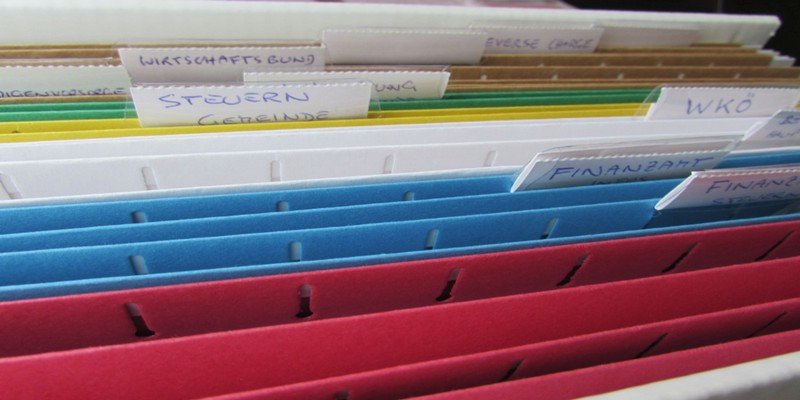В Windows 10 есть полезная функция, позволяющая получить доступ к делиться файлами и папками с другими пользователями локальной сети. Проблема возникает, когда в прошлом вы предоставили общий доступ к слишком большому количеству файлов и папок и потеряли счет того, к каким файлам был предоставлен общий доступ. Ниже мы покажем вам, как легко делиться файлами с другими и как просматривать файлы и папки, к которым вы ранее предоставили общий доступ, в Windows 10.
Читайте также: Как отключить функцию общего доступа в Windows 10
Как поделиться файлами с определенными людьми
Чтобы поделиться файлом с определенными людьми, откройте файловый менеджер и найдите файл, которым хотите поделиться. Наведите курсор на параметр «Предоставить доступ», и когда слева от вас появится новое окно, выберите «Конкретные люди».
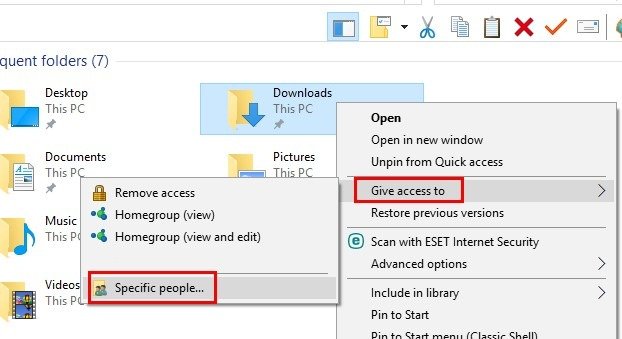
Появится новое окно, где вам нужно будет ввести имена л
Contents
Как поделиться файлами с определенными людьми
жатия кнопки «ОК» имена появятся рядом с владельцами, но с раскрывающимся меню в столбце «Уровень разрешений».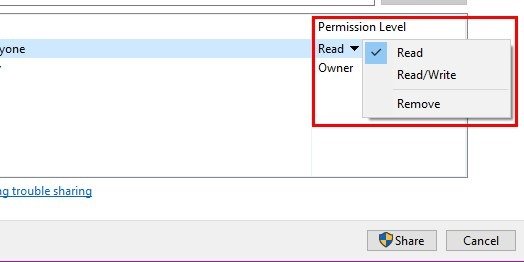
Нажмите на него и выберите, хотите ли вы предоставить им разрешение «только чтение» или «чтение/запись». Если вы когда-нибудь захотите удалить человека из списка общего доступа, для этого также есть возможность. Нажмите на путь к файлу, который вы хотите использовать, чтобы сделать его личным или общедоступным.
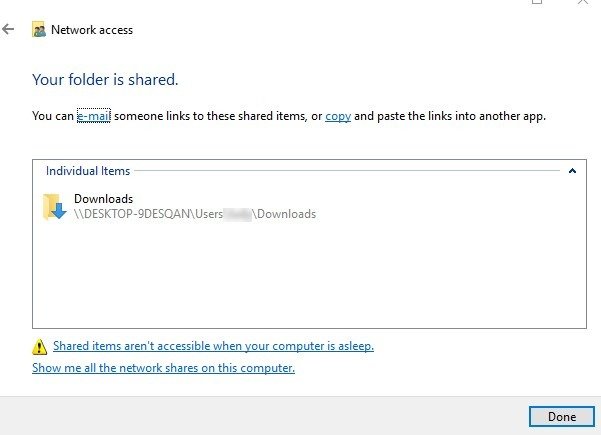
Как просмотреть общие файлы в Windows 10 с помощью RUN
Чтобы просмотреть файлы, которыми вы поделились, нажмите клавиши Winи R, чтобы открыть окно «Выполнить». Введите fsmgmt.mscи нажмите «Принять». Появится новое окно со всеми файлами, которыми вы делитесь.
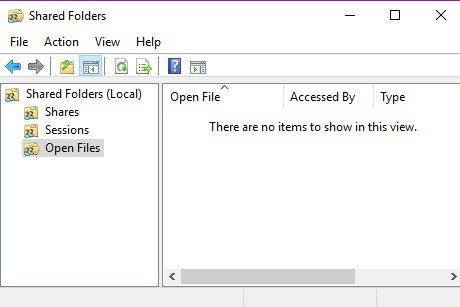
Как просмотреть общие файлы Windows 10 с помощью PowerShell
Чтобы открыть PowerShell, введите первые несколько букв в поле поиска, и он должен появиться автоматически. Когда он откроется, введите:
Get-WmiObject -class Win32_Share
После того, как вы нажмете Enter, вы увидите список всех файлов, которыми вы поделились. Ваши общие файлы появятся там же, где и мои, как показано на изображении ниже.
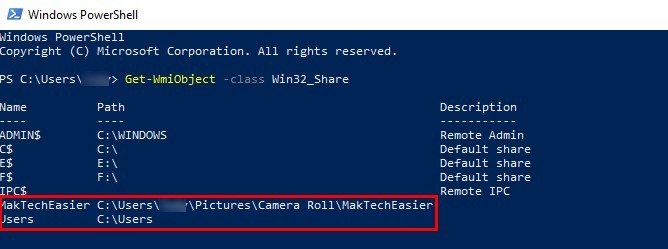
Как поделиться файлами Windows 10 с помощью командной строки
Просматривать общие файлы также можно с помощью командной строки. Открыть командную строку можно несколькими способами: либо найти ее в строке поиска, либо нажать клавиши Winи Rи введите cmd.
Как просмотреть общие файлы в Windows 10 с помощью RUN
t shareНажмите Enter. Файлы, которыми вы поделились, появятся автоматически.
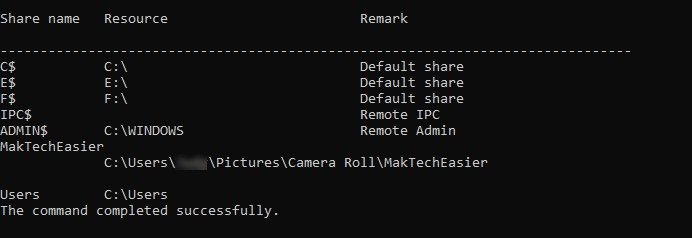
Заключение
Запомнить файлы, которыми вы поделились, может быть сложно, особенно если вы работаете с другими людьми. Если вы находитесь в большой группе, возможно, вы отправили большое количество файлов и вам нужно запомнить, отправили ли вы важный файл или нет. Как видите, существует множество быстрых способов узнать, какими фай